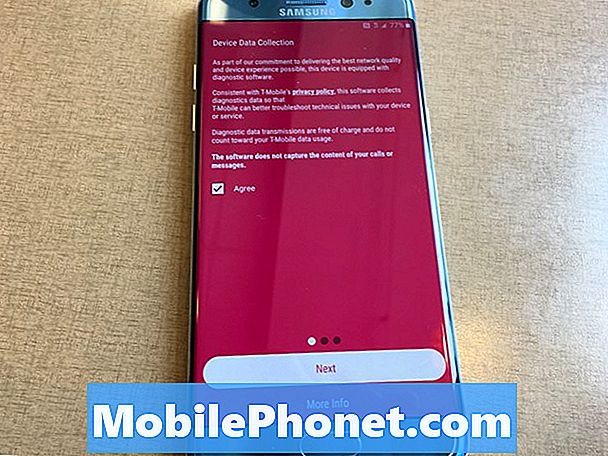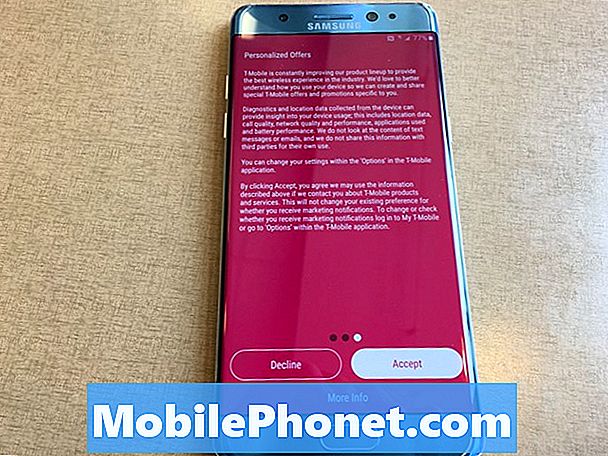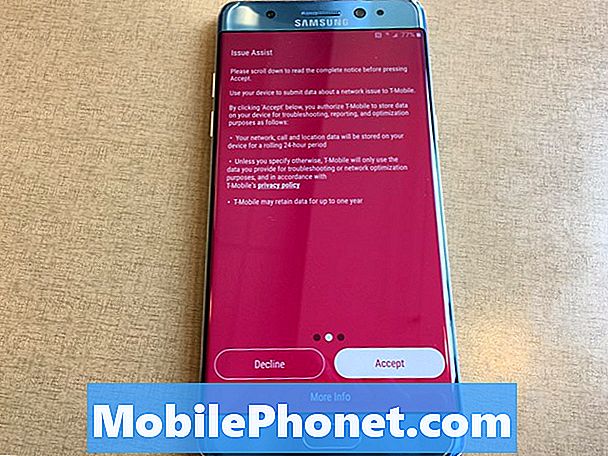![삼성 갤럭시 순정 펌웨어 설치방법! [모든 갤럭시 됩니다]](https://i.ytimg.com/vi/EN6wEMh1Ebw/hqdefault.jpg)
콘텐츠
- 갤럭시를 켜기 전에 노트 7
- Galaxy Note 7에서 Wi-Fi에 연결
- Google 복원 및 백업
- 다른 계정 추가하기
- Galaxy Note 7의 보안 설정
- 갤럭시 노트 7에 삼성 계정 추가
- 최종 단계
- 삼성 Galaxy S7 Edge
삼성 갤럭시 노트 7을 픽업 한 사람들을 위해, 우리는 처음으로 부팅 가이드를 제공합니다. 우리 가이드는 상자에서부터 설명과 요령과 함께 전화 사용에 이르기까지 필요한 단계를 완벽하게 갖추고 있습니다.
중요 공지 사항 : Samsung Recalled Galaxy Note 7과 미국 정부는 모든 Note 7 사용자가 즉시 사용을 중지하고 반환하도록 제안합니다. 우리의 읽기 갤럭시 노트 7 안내.

폭발 한 결함있는 은하 주 7
업데이트 2 : 교체시에도 자발적으로 화상을 입는 것과 동일한 문제가있는 것 같습니다. 따라서 삼성 Galaxy Note 7을 반환하고이 게시물 하단의 슬라이드 쇼에서 대안 중 하나를 얻는 것이 좋습니다.
참조하십시오 : 갤럭시 노트 7 리콜 및 교체 : 당신이 알아야 할 것
삼성 갤럭시 노트 7이 2016 년 8 월에 나왔습니다. 삼성은 2015 년 노트 5에서 올해 갤럭시 노트 7로 건너 뛰고 있습니다. 올해 갤럭시 노트 7은 2016 년 초 발표 된 삼성 갤럭시 S7 및 S7 에지와 일치하는 것으로 추정됩니다.

갤럭시 노트 7에는 1440 x 2560 픽셀의 고해상도를 갖춘 아름다운 5.7 인치 슈퍼 AMOLED 디스플레이가 포함되어 있습니다. Samsung S Pen은이 전화기를 다른 대형 스크린 전화기와 차별화됩니다. S Pen은 하단 가장자리의 사일로에 들어 맞으며 사용자에게 정확한 미세 조정 팁을 제공합니다. 둥근 모서리가 아름답게 보입니다. 삼성은 아이리스 (Iris) 스캐닝을 보안 강화를 위해 이미 위대한 지문 인식 스캐너에 추가했다. 휴대 전화는 Android 6.0.1, 64GB의 저장 용량 및 4GB의 RAM으로 제공됩니다. 또한 최대 256GB까지 확장 할 수있는 마이크로 SD 카드 슬롯이 있습니다.
설정 가이드는 사용자가 시작하고, 계정을 추가하고, 더 나은 프로그램을 실행하고 최고의 액세서리로 연결되도록 도와줍니다.
갤럭시를 켜기 전에 노트 7

휴대 전화의 전원을 켜기 전에 이동 통신사 SIM 카드를 삽입하지 않은 경우 SIM 카드를 삽입하십시오. 또한, 거기에있는 동안 마이크로 SD 카드 슬롯을 삽입하십시오. Galaxy Note 7은 최대 256GB 카드를 지원합니다. 마이크로 SD 카드의 전체 목록에 나열된 7 개의 카드 중 하나를 가져옵니다.
휴대 전화에는 이미 배터리가 일부 충전 된 상태로 제공 될 수 있지만 휴대 전화가 처음 시작될 때 또는 충전되는 동안 USB 유형 C 충전 케이블을 즉시 꽂아 두는 것이 좋습니다. 다른 휴대 전화의 데이터를 전송하려면 배터리를 100 % 충전해야합니다.
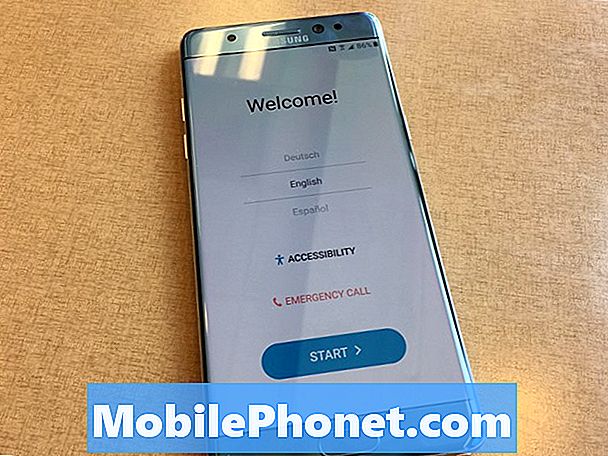
Galaxy Note 7에서 Wi-Fi에 연결

처음으로 삼성 Galaxy Note 7을 시작하면 운영체제에서 "Google이 보안 문제에 대해 정기적으로 기기 활동을 확인하도록 허용합니다 ..."라고 묻습니다. 거부하거나 수락 할 수있는이 옵션은 보안 문제를 해결하는 데 도움이됩니다. 맞을 좋은 생각 수락. 그러나 휴대 전화에서 Google 스누핑을 원하지 않는 경우,쇠퇴 이 옵션.
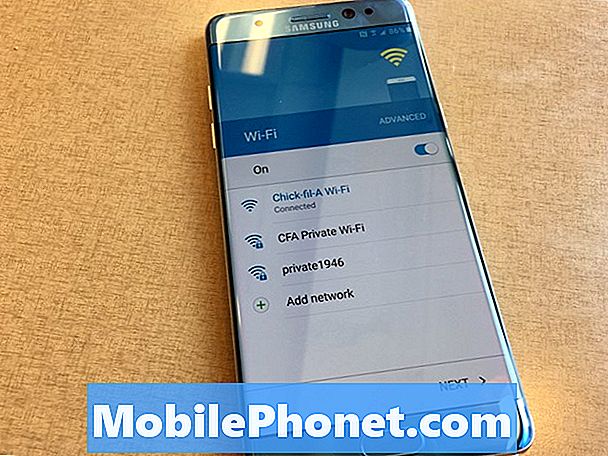
언어 및 히트를 선택하십시오. 스타트. 다음 화면에서 Wi-Fi를 켜고 Wi-Fi 네트워크를 선택하십시오. 이 설치 마법사는 프로세스 중에 많은 정보와 앱을 다운로드 할 가능성이 있기 때문에 좋은 Wi-Fi 네트워크에 있는지 확인하십시오.
네트워크를 선택하기 전에 Wi-Fi 통화를 지원하는 이동 통신사를 사용 중이면 전화가 Wi-Fi 통화에 대해 알려줍니다. Wi-Fi 통화는 무선 통신 회사의 셀룰러 신호 대신 Wi-Fi 네트워크를 사용합니다. 이렇게하면 계량 된 전화 플랜에있는 소수의 사람들을위한 시간을 절약 할 수 있습니다. 또한 좋은 셀룰러 신호가없는 영역에서 더 나은 연결을 제공합니다. 어느 쪽이든 더 알아보기 Wi-Fi 통화 또는 탭에 대해 자세히 알아 보려면 버킷 다음 단계로 이동하여 Wi-Fi 네트워크를 선택하십시오.
이용 약관 화면이 나타납니다. 상자에 체크 표시가되어 있는지 확인합니다. 다음 것 화면 하단에 있습니다. 꼭지 동의하다 팝업 상자에. 전화가 Wi-Fi 연결을 확인하므로 연결 속도가 느린 경우 오랜 시간이 걸릴 수 있습니다.
Google 복원 및 백업
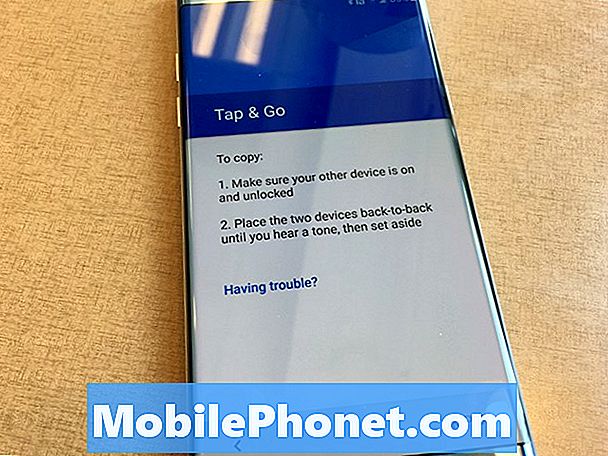
운영 체제는 업데이트를 확인한 다음 Google 백업 서버에 백업 된 다른 장치에서 설정을 다운로드하도록 제안합니다. NFC가있는 다른 Android 기기를 소유 한 경우 두 개의 전화를 서로 보류하고 서로를 찾고 이전 휴대 전화의 콘텐츠를 전송할 수있는 기능을 사용할 수 있습니다. 다른 Android 기기를 소유하지 않은 경우 괜찮습니다 화면에 "다른 장치가 있습니까?"라고 묻습니다.

다음 화면에서 Google 이메일 계정을 입력하십시오. 그런 다음 암호를 입력하고 수락 세 번째 화면에. 전화는 계정을 확인하고 Google 서비스와 관련된 다음 화면에서 최대 네 개의 상자에 체크 표시를 할 것을 요청합니다.
- 자동으로 장치 백업 - 기기를 Google 계정에 백업합니다. 설정, 앱 데이터, 통화 내역 및 비밀번호 등을 저장합니다.
- 앱이 내 위치를 찾도록 도와주세요. - GPS를 켜서 Google이 현재 위치를 알립니다. 이렇게하면지도와 같은 앱에서 나를 찾을 수 있습니다.
- 위치 정확도 향상 - Wi-Fi를 켜고 위치 및 Wi-Fi 라디오를 사용하여 현재 위치의 전화를보다 정확하게 파악합니다.
- Android 환경 개선에 도움 - 이는 진단 정보를 Google에 전송하여 전화 및 소프트웨어 사용에 따라 Android를 개선하는 데 도움을줍니다.
개인 정보 보호에 관심이 많을수록 확인하려는 상자가 줄어 듭니다. Google에서 내 데이터를 사용하여 Android와 내 경험을 향상시키는 데 신경 쓰지 않기 때문에 모두 확인했습니다.
옵션 선택을 마쳤 으면을 다음 것.
다른 계정 추가하기
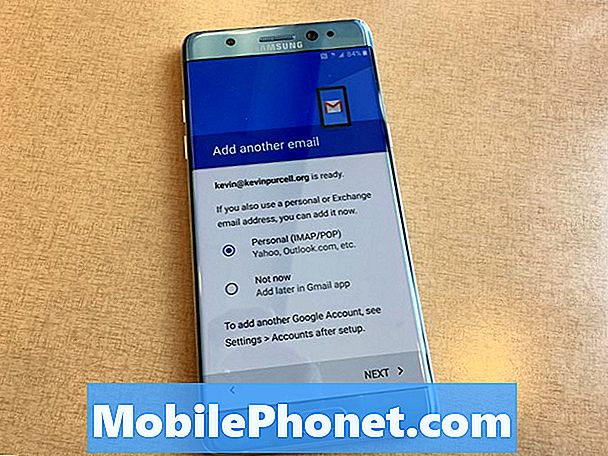
이제 시작 마법사는 이미 추가 한 Google 계정 외에 다른 이메일 계정을 추가할지 묻는 메시지를 표시합니다. 회사 나 학교의 교환 / POP3 계정 또는 Hotmail이나 Yahoo와 같은 다른 서비스와 같은 다른 메일 계정을 추가 할 수 있습니다. 다른 이메일 계정을 추가하려면 개인 (IMAP / POP)사용자가 Yahoo, Outlook 또는 회사 / 학교 계정과 같은 것을 추가 할 수있게 해줍니다. 이상하게도 다른 Google 계정을 추가 할 수 없습니다. 나중에 Gmail 앱에서이 작업을 수행 할 수 있습니다. 나중에이 작업을 수행하려면 다음을 선택하십시오. 지금은 아니야..
어떤 옵션을 선택하든간에 탭합니다. 다음 것. 개인 계정을 선택한 경우 화면의 지침에 따라 추가하십시오. 비공개 계정을 추가하려면 POP3 및 SMTP 주소와 같은 정보가 필요합니다. OS는 Hotmail이나 Yahoo와 같은 대중적인 타사 서비스를 위해 자동으로이 정보를 입력합니다.
Galaxy Note 7의 보안 설정
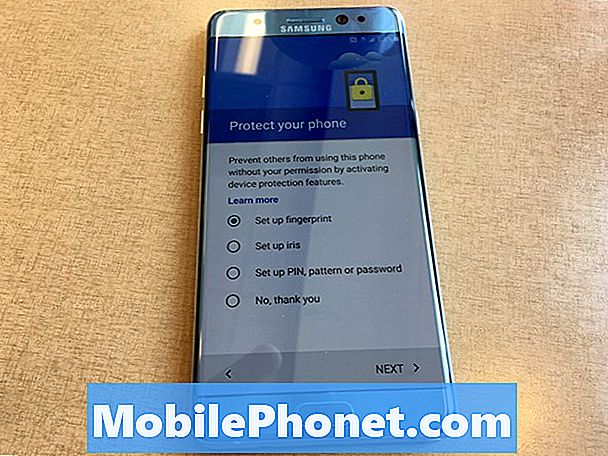
이 마법사를 통해 사용자는 자신이 선호하는 보안을 선택할 수 있습니다. 몇 가지 옵션이 있습니다.
- 지문 설정 - 홈 버튼에 통합 된 지문 인식 장치를 사용하여 전화 잠금을 해제하십시오.
- 조리개 설정 - Galaxy Note 7에서 처음으로 사용할 수있는 새 홍채 스캐너를 사용하십시오.
- PIN, 패턴 또는 비밀번호 설정 - 잠금을 해제 할 때마다 화면에 정보를 입력하려면이 옵션을 사용하십시오.
- 아니요 괜찮습니다 - 보안을 원하지 않으면이 옵션을 선택하십시오. Galaxy Note 7 설치 마법사를 실행 한 직후에 이것을 설정할 계획이 아니라면 권장하지 않습니다.

Iris Scanner를 설정하려면, Galaxy Note 7 Iris 스캐너 문제 해결 방법을 참조하십시오. 지문 스캐너를 선호하는 사용자는 Galaxy Note 7 지문 스캐너 문제를 해결하는 방법을 참조하십시오. 옵션을 선택한 후,을 살짝 누르십시오. 다음 것.

어느 것을 선택해야합니까? 지문 인식 스캐너는 가장 잘 작동하며 편의성과 보안 성의 최상의 균형을 제공합니다. 아이리스 스캐너는 좋은 생각이지만 사용하기가 쉽지 않고 안경을 쓰는 사람들도 눈에 띄지 않습니다. 또한 암호보다 전화기를 열지도 않습니다. 일부 사용자는 암호, PIN 또는 패턴을 선호 할 수 있지만 정말 좋은 암호를 선택하지 않으면 안전하지 않습니다. PIN 및 추측은 PIN을 추측하기 쉽고 더러운 화면에서 손가락의 잔류 물을 기반으로 패턴을 추측 할 수 있기 때문에 보안 수준이 가장 낮습니다.
https://www.youtube.com/watch?v=hkAuFVjp7zA
Fingerprint 또는 Iris 스캐너를 선택하는 경우 패턴, PIN 또는 암호를 백업으로 추가해야합니다. 최고의 보안을 위해 좋은 암호를 사용하십시오.
보안 설정을 완료하면이 시점에서 다른 장치에서 정보를 가져올 수 있습니다. 이는 Google 계정에 이미 다른 휴대 전화 또는 기기가 연결되어있는 경우에만 발생합니다. 다음 화면에서 다른 장치의 정보 및 설정을 추가할지 묻습니다. 원하는 장치를 선택하거나 아래로 스크롤하여 선택하십시오. 복원하지 마십시오.마지막 옵션은 이전 장치의 백업에서 복원하지 않고 새로 시작합니다.
갤럭시 노트 7에 삼성 계정 추가
Samsung Galaxy Note 7을 최대한 활용하려면 삼성 계정에 가입하거나 이미 가지고있는 경우 추가하십시오. 첫 번째 부팅 설치 마법사의 다음 화면에서는 보안을 설정 한 후 사용자에게 옵션을 제공합니다.
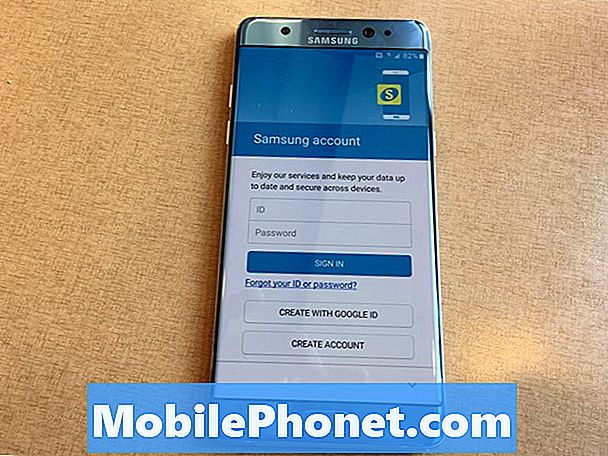
이미 삼성 계정이 있으면 사용자 ID (아마도 이메일 주소)와 비밀번호를 입력하십시오. 그런 다음 탭하십시오. 로그인.
삼성 계정이없는 경우 삼성 계정을 Google 계정에 연결할 수 있습니다. GOOGLE ID로 만들기. 따라서 별도의 계정이 필요하지 않지만 삼성이 귀하의 Google 계정에 액세스 할 수 있습니다. 그래서 내가 좋아하는 이유가계정 만들기, 내 Google 계정에서 별도의 계정을 만듭니다. 안내에 따라 새 Samsung 계정을 설정하거나 Google 계정을 연결하십시오.
이 시점에서 Galaxy Note 7은 다른 장치에서 클라우드 또는 상자에 들어있는 어댑터를 사용하여 콘텐츠를 가져 오는 기능을 제공합니다. 세 가지 옵션이 있습니다.
- 스마트 스위치를 사용하여 이전 장치에서 복사
- 삼성 클라우드에서 복원
- 아니요 괜찮습니다

첫 번째 옵션을 선택하면 상자에 들어있는 어댑터를 전화기에 연결하는 방법이 화면에 표시됩니다. USB Type-C 메일 커넥터와 일반 USB 암 커넥터가있는 소형 흰색 어댑터입니다. iOS 5 이상을 실행하는 iPhone, 4.3 이상을 사용하는 Android 폰 또는 Blackberry 7 장치를 연결할 수 있습니다. 애니메이션과 같은 전화를 화면에 연결하고 작동 시키십시오. 화면에서 지침을 제공합니다. Samsung에는 Smart Switch 사용법을 설명하는 자세한 지원 페이지가 있습니다.
이 프로세스는 오랜 시간이 걸릴 수 있으며 전체 프로세스를 완료하려면 전체 배터리가 필요합니다. 이 가이드의 이전 버전에 대한 지침을 따를 수 있습니다.
최종 단계
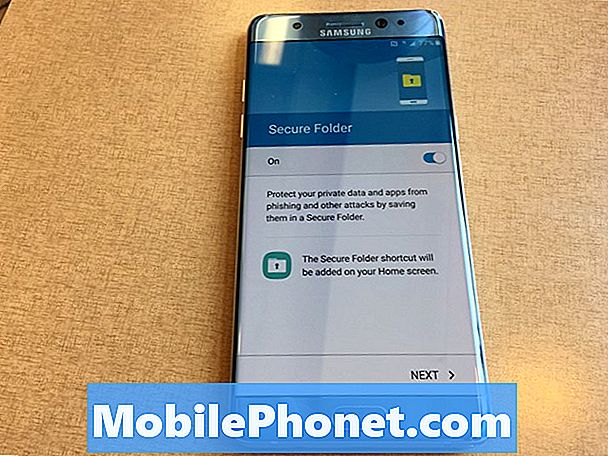
마지막 단계에서 마법사가 보안 폴더를 설정하도록 요청합니다. 이 개인 정보에 대한 보안을 추가하려면이 기능을 에 상단의 스위치를 사용하여 다음 것 화면 하단에 있습니다.
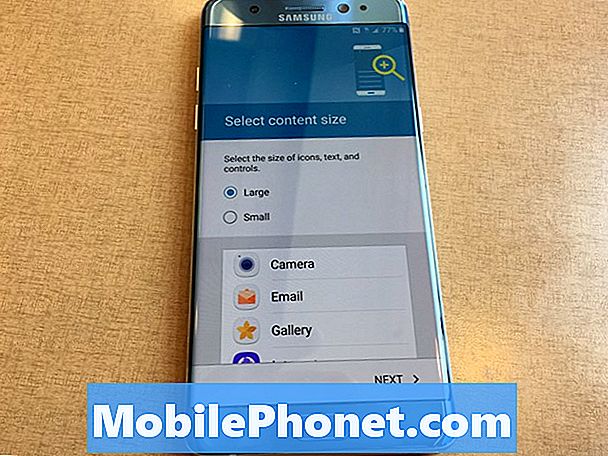
운영 체제에서 화면 글꼴 및 아이콘의 크기를 설정하도록 요청합니다. 선택할 수있는 큰 과 작은. 두 옵션 아래의 이미지는 옵션 중 하나를 선택할 때 어떤 모습이 될지 보여줍니다. 원하는 것을 골라 내면 다음 것 화면 하단에 있습니다.
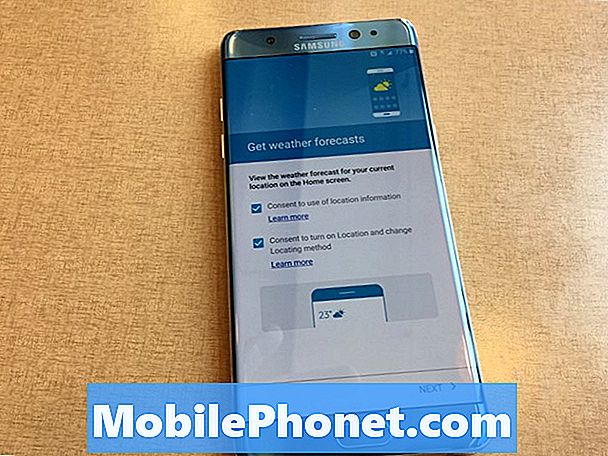
삼성 사용자 인터페이스 인 Touchwiz는 사용자 위치를 기반으로 "일기 예보 가져 오기"를 제공합니다. 이 도구는 위젯이있는 홈 화면에 표시됩니다. 이 기능을 사용하려면 두 상자에 체크 표시를하여 두 옵션을 모두 켜십시오. 그런 다음 탭하세요. 다음 것.
다음 화면은 T-Mobile 버전의 휴대 전화에만 나타납니다. 이동 통신사에서 비슷한 화면을 제공 할 수 있습니다. 이 화면을 보게되면 거의 완료되었음을 알게됩니다. 홈 화면이 보이면 Galaxy Note 7을 원하는대로 사용자 정의 할 수 있습니다. 앱을 설치하고 업데이트를 얻을 수도 있습니다.
7 개의 최고의 은하 주 7 대안